我们的 MAC 查询工具如何工作
MAC 地址查找工具有两种模式。您可以:
- 通过输入完整的 Mac 地址或 OUI(组织唯一标识符)查找供应商/制造商详细信息
或者
- 通过输入供应商或制造商名称来查找 Mac 地址详细信息。
根据您的输入,您将获得不同的结果.
假设您输入的是 OUI 编号或 MAC 地址。在这种情况下,该工具将返回有关网卡供应商、供应商地址、网卡是物理网卡还是虚拟网卡等信息。如果您输入的是供应商名称,该工具将返回注册到该供应商的所有 OUI 列表。
我们的 MAC 地址标识符使用 IEEE 的 OUI 编号公共数据库来确定设备制造商。IEEE 数据库还提供有关供应商的其他详细信息,例如其地址和分配给他们的 MAC 地址块大小。所有这些数据都是公开的。我们的 MAC 供应商查询工具可以方便地提取并呈现这些数据。
如何使用我们的工具检查MAC地址/供应商详细信息
这个工具使用起来非常简单直接。以下是一些简单的使用步骤。
- 打开 MAC 地址查找工具。
- 您可以在输入字段中输入完整的 MAC 地址、供应商名称、IAB 或 OUI 编号。该工具还接受多种格式的输入,例如:40:A8:F0:4F:50:9E 或 40-A8-F0-4F-50-9E.
- 点击“搜索”按钮开始查找
片刻之后,查询结果将显示出来,您可以查看供应商详情。您还可以下载 JSON 或 TXT 文件格式的结果,方便您随时查看。
MAC地址查询结果解释
结果非常详细。您可以获得以下信息.
- Mac 地址前缀: 这是指 MAC 地址的前六位数字。前缀也称为 OUI 编号,用于标识网卡的供应商/制造商.
- 供应商/制造商名称: 不言自明。此部分列出了 IEEE 分配了 OUI 编号的供应商名称。
- 地址块大小: 每个供应商都配备了一个特定的 MAC 地址块。该地址块指的是一个 MAC 地址范围,其大小有三种:L、M 和 S。L 代表大地址,包含 1600 万个地址。M 代表中地址,包含 100 万个地址。S 代表小地址,包含 4096 个地址。
- 地址更新历史记录: 地址更新历史记录显示特定 MAC 地址供应商经历的各种更改。它可以显示供应商名称和地址的变化以及信息更改的日期.
- 该地址属于虚拟机还是真实机器: 并非所有 MAC 地址都属于真实的物理机。虚拟机会生成一个假的 MAC 地址,结果的这一部分将显示该地址是来自虚拟机还是真实的.
- 地址是否有效且已注册: 不言自明。只要 MAC 地址格式正确且已注册到供应商,您就会得到结果,并且此部分会显示“是”。如果该地址未注册,则该工具不会返回任何结果。
我们的 MAC/OUI 查找工具有哪些功能?
以下是您从我们的工具中获得的功能:
- 单击搜索: 使用我们的 MAC 标识符,您只需单击一下即可执行 MAC/供应商或 OUI 查找。只需输入您的 MAC 地址,然后点击“搜索”按钮即可。
- 详尽的结果: 使用我们的 MAC 检查器,您可以获得针对 MAC 地址的全面详细信息,包括供应商详细信息、地址、注册、历史记录等.
- 基于 MAC 和供应商的搜索: 我们的工具提供两种灵活的查找方法。您可以输入 MAC 地址进行搜索,获取供应商详细信息。您也可以输入供应商名称进行搜索,获取以该供应商名称注册的 MAC 地址列表。
- 点击复制: 一旦执行搜索,此工具可让您通过单击图标(分别)复制结果中的信息.
- 保存信息: 此 MAC 地址检查器允许您通过将结果下载为两种格式(即 JSON 和 CSV)来保存结果。
- Multilingual: 它的设计充分考虑了全球观众的需求,目前提供English, Korean, Spanish版本。
- 无需任何费用: 此工具完全免费使用。无需注册或付费.
执行 MAC 查找有什么好处
执行 MAC 地址设备查找有很多好处,尤其是在企业/公司环境中。让我们来看看。
- 设备 ID: MAC 地址提供了识别网络中设备所需的关键信息。使用 MAC 地址检查器,网络管理员可以检查其网络上所有系统的设备 ID,并设置 MAC 地址过滤.
- 解决连接问题: MAC 地址用于连接内部网络中的设备。由于 NIC 存在问题,可能会出现连接问题。通过执行 MAC 地址检查,您可以找到创建该 NIC 的公司,并在其网站上查找新的驱动程序和解决方案来解决问题。这在拥有数百台设备的公司环境中非常有用,因为手动执行此操作既昂贵又耗时。
- 网络安全: 不同的供应商以各自的方式制造网卡。了解你的网卡是哪个供应商制造的,可以了解已知的安全漏洞并进行修补。这只有在执行 MAC 地址检查时才能实现,因为 MAC 地址检查会提供这些信息.
- 资产追踪: 在大型企业网络中,组织通常会维护一份已批准设备的列表。OUI 查找通过将 MAC 地址与其制造商关联起来,有助于资产追踪。这使您能够维护网络上设备的清单。
什么是 MAC 地址?
MAC(媒体访问控制)地址是一个由 12 个字符组成的十六进制代码,用于在局域网中识别网络中的各个设备。完整的 MAC 地址分为六组,每组之间用冒号或短划线分隔。它属于网络接口卡 (NIC),包含两个部分:OUI 和序列号.
什么是 OUI 号码?
OUI(组织唯一标识符)是一个 24 位数字,由 MAC 地址的前三个字节(6 位十六进制数字)组成。例如,如果您的 MAC 地址是“00-1A-2b-3C-4D-5E”,则前六位十六进制数字“00-1A-2B”就是 OUI。IEEE(电气和电子工程师协会)分配这些数字是为了识别生产网络设备的供应商。
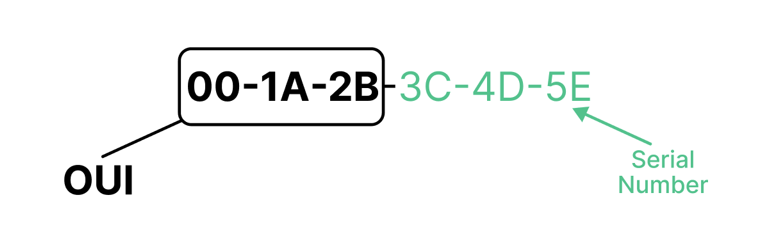
供应商编号是什么?
供应商编号是 OUI 的另一个名称,OUI 是 MAC 地址的前六位十六进制数字。公司需要从 IEEE 购买并注册这些编号,并可能获得多个 OUI 分配。下图中您可以亲自查看。该 MAC 地址的前六位字符“00-1A-2B”指的是供应商编号。
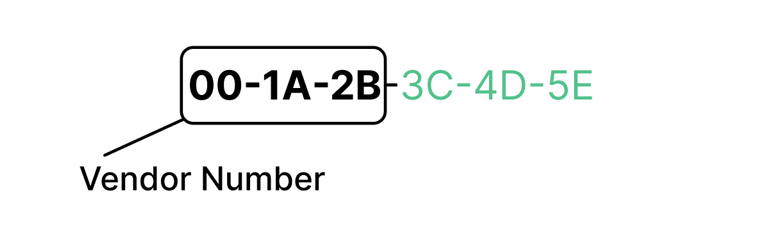
什么是序列号?
序列号是指 MAC 地址的最后 24 位(最后六位十六进制数字)。例如,如果设备 MAC 地址为“00-1A-2B-3C-4D-5E”,则最后六位字符“3C-4D-5E”即为序列号。序列号由设备制造商分配,并作为同一 OUI 下生产的每台设备的唯一标识符。
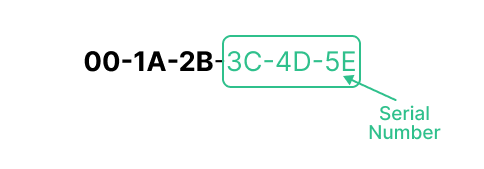
常见问题 (FAQ)
为什么我需要进行 MAC/供应商查询?
您可能需要执行查找来找到设备的制造商,以便您可以执行其他操作,例如:
- 解决连接问题
- 查找制造商的设备驱动程序网站
这些是IT专业人员确保网络连通性的重要任务。
MAC 供应商查找工具能否通过 MAC 地址识别设备?
是也不是。我们的工具无法识别确切的设备型号和类型。但是,MAC 地址检查器可以帮助您查找供应商信息,这些信息可以提供设备类型的线索。例如,如果供应商是 Apple,您可以猜测该设备是 iPhone 或 Macintosh。
所以,是的,您可以通过 MAC 地址部分识别设备。
如何查找您自己的MAC地址?
以下是如何在不同平台上找到 MAC 地址:
Windows 10/11:
- 按 Windows 键 + R 打开运行对话框.
- 键入 cmd 并按 Enter 打开命令提示符。
- 在命令提示符窗口中,键入 ipconfig /all 并按 Enter。
- 找到您感兴趣的网络适配器。MAC 地址列为“物理地址”。
macOS:
- 单击屏幕左上角的 Apple 图标并选择“系统偏好设置”。
- 选择“网络”。
- 选择活动的网络接口(例如,Wi-Fi 或以太网)并单击“高级”。
- 在“硬件”选项卡中,MAC地址显示为“MAC地址”。
Linux:
- 打开一个终端窗口。
- 键入 ifconfig 并按 Enter 键
- 识别网络接口(例如,有线网络为 eth0,无线网络为 wlan0)。MAC 地址显示在“ether”旁边。
iOS (iPhone/iPad):
- 打开 "Settings" 应用程序.
- 轻敲 "General."
- 轻敲 "About."
- 向下滚动找到“Wi-Fi 地址”。这是你的 MAC 地址
Android:
- 打开 "Settings" 应用程序.
- 轻敲 "Connections" 或者 "Network & Internet."
- 轻敲 "Wi-Fi."
- 点击已连接网络旁边的齿轮图标,或点击 "Advanced."
- 找到 "MAC Address" 在网络详细信息中。citeturn0search2
这些步骤应该能帮你找到大多数设备上的 MAC 地址。记住,每个网络接口的 MAC 地址都是唯一的,所以如果你的设备有多个接口(例如 Wi-Fi 和以太网),每个接口都会有自己的 MAC 地址。